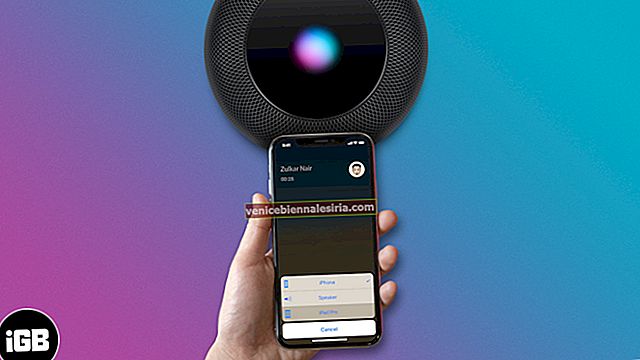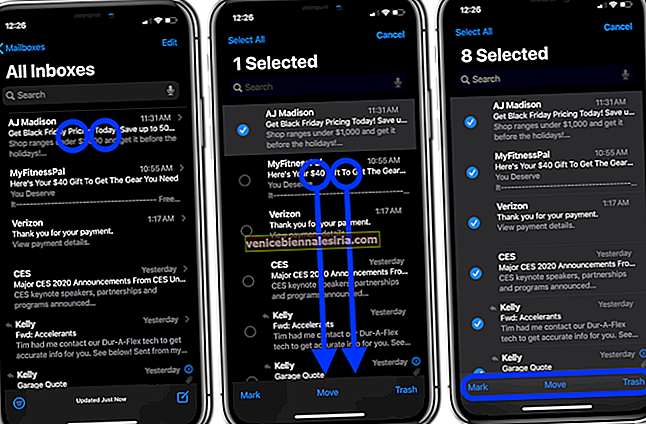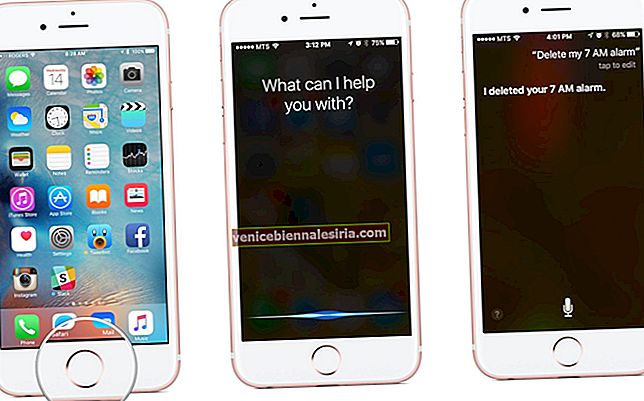iCloud dapat membuat sandaran foto, video, sandaran peranti, dokumen, data aplikasi, memo suara, mesej dan banyak lagi. Sekiranya anda mempunyai pustaka foto besar atau mempunyai banyak peranti Apple, kemungkinan anda telah melebihi tahap 5GB yang disertakan dengan setiap ID Apple. Akibatnya, anda mungkin sering melihat pop timbul yang mengatakan ' Penyimpanan iCloud Penuh .' Dalam kes sedemikian, anda perlu membayar dan menaik taraf pelan simpanan anda. Sebagai alternatif, jika anda menggunakan rancangan yang lebih tinggi dan sekarang tidak memerlukannya, anda boleh menurunkan dengan mudah dan menjimatkan wang. Dalam panduan ini, izinkan saya menunjukkan kepada anda cara mengubah rancangan storan iCloud anda pada iPhone, iPad, Mac dan PC Windows.
- Apa Yang Berlaku Apabila Anda Menukar Pelan Penyimpanan iCloud?
- Cara Meningkatkan atau Menurunkan Pelan Penyimpanan iCloud di iPhone
- Cara Meningkatkan atau Menurunkan Pelan Penyimpanan iCloud pada Mac
- Cara Mengubah Pelan Penyimpanan iCloud pada PC Windows
Apa Yang Berlaku Apabila Anda Menukar Pelan Penyimpanan iCloud?
-
- Semasa anda menaik taraf : Ruang yang anda beli dikongsi di semua peranti anda yang mempunyai ID Apple yang sama. Jadi, tidak kira peranti mana yang pada awalnya anda gunakan untuk membeli pelan simpanan. Sekiranya anda memilih pelan 200GB atau 2TB, anda juga boleh membaginya dengan keluarga melalui Family Sharing.
- Semasa anda menurunkan taraf : Sekiranya anda menurunkan ke rancangan yang lebih murah atau pelan percuma, dan sekiranya data yang telah disimpan melebihi kapasiti rancangan baru, maka sebahagiannya tidak akan dimuat naik ke iCloud.
Cara Meningkatkan atau Menurunkan Pelan Penyimpanan iCloud di iPhone
- Buka aplikasi Tetapan dan ketuk Profil anda dari atas dan ketuk iCloud .
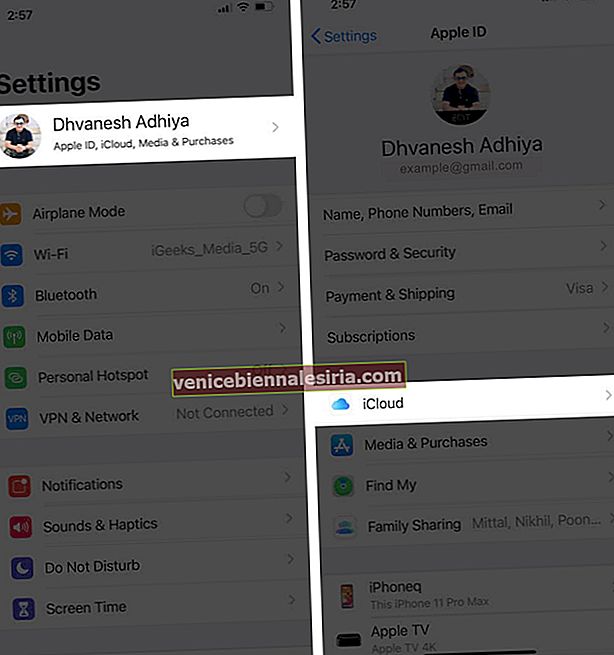
- Sekarang, ketik Urus Penyimpanan → Ubah Pelan Penyimpanan .
- Untuk Meningkatkan: di bawah PILIH UPGRADE, ketuk rancangan. Seterusnya, ketik Beli .
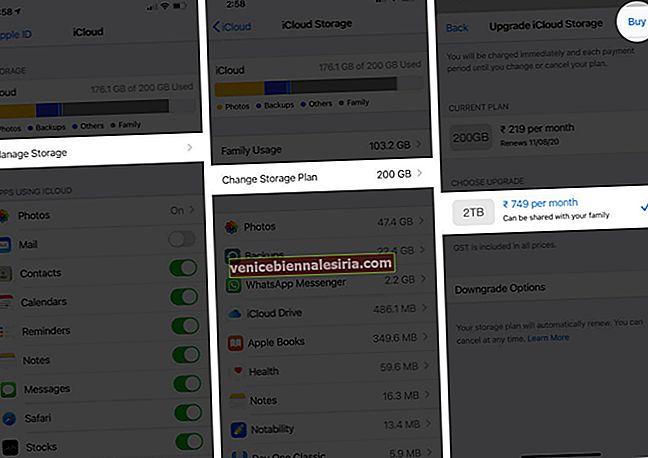
- Untuk Menurunkan Tahap: ketik Pilihan Turunkan → Masukkan kata laluan ID Apple anda apabila ditanya dan ketuk Urus → pilih rancangan dan ketuk Selesai .
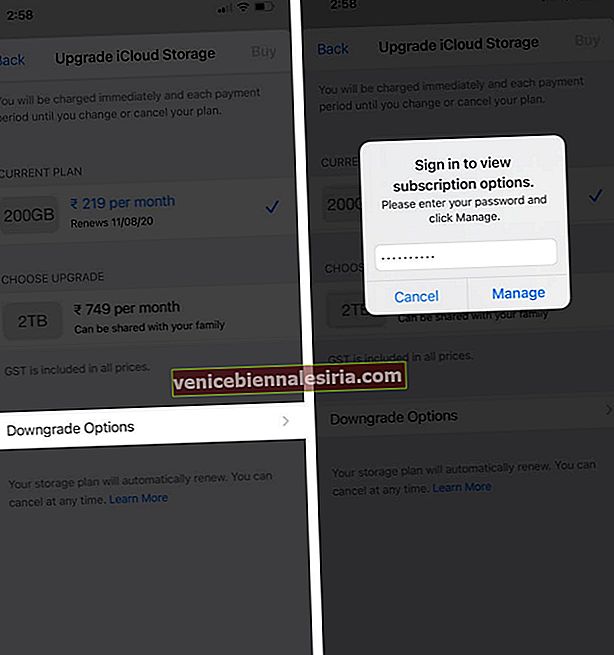
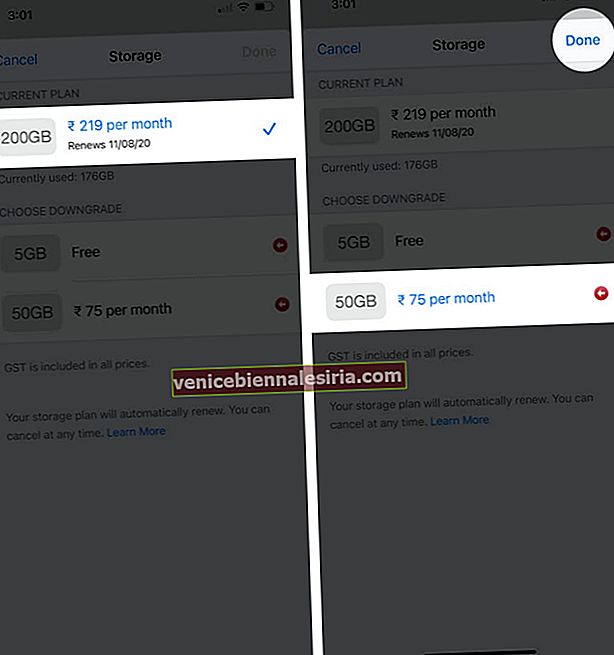
Catatan:
- Apabila anda menaik taraf, anda akan mendapat lebih banyak simpanan dengan serta-merta.
- Sekiranya anda ingin membatalkan peningkatan dan mendapatkan bayaran balik, hubungi Sokongan Apple dalam masa 14 hari
- Apabila anda menurunkan taraf, penurunan penyimpanan akan berlaku setelah langganan semasa anda berakhir.
Cara Meningkatkan atau Menurunkan Pelan Penyimpanan iCloud pada Mac
- Klik pada logo Apple dan pilih Keutamaan Sistem .

- Klik pada Apple ID .
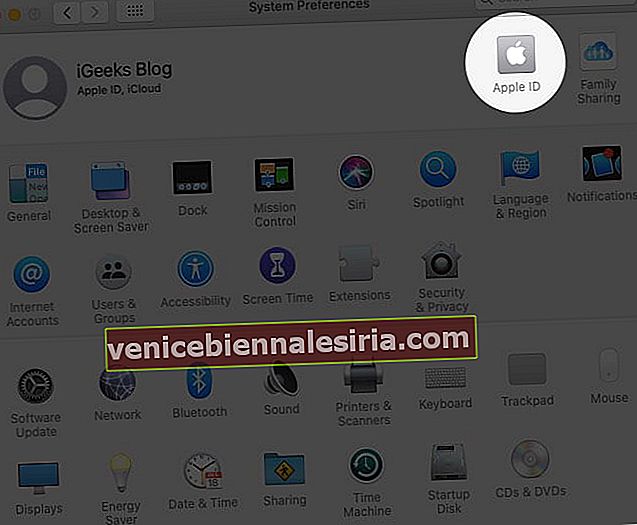
- Klik pada iCloud → Urus .
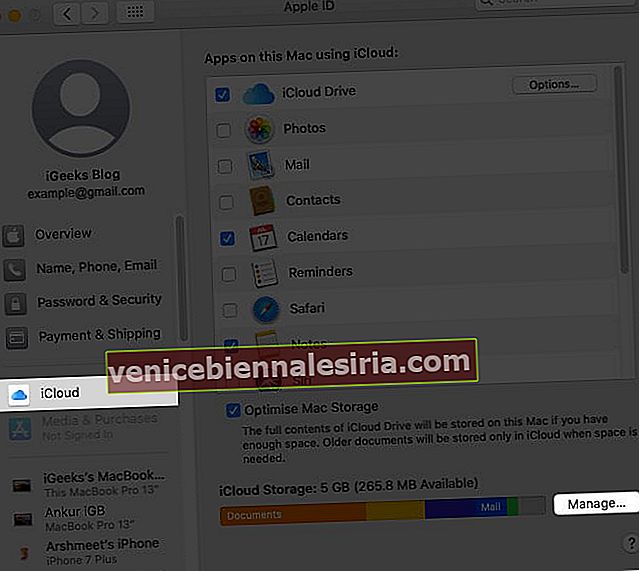
- Klik Beli Storan Lebih Banyak atau Ubah Pelan Penyimpanan .
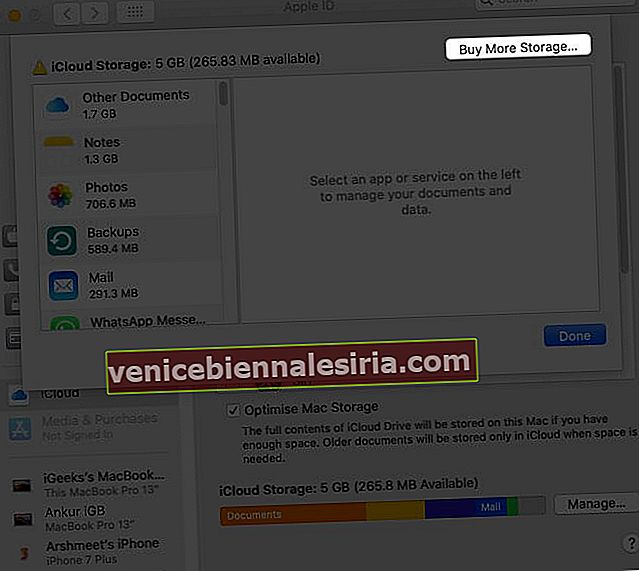
- Pilih rancangan peningkatan atau penurunan taraf yang dikehendaki dan klik pada Seterusnya .
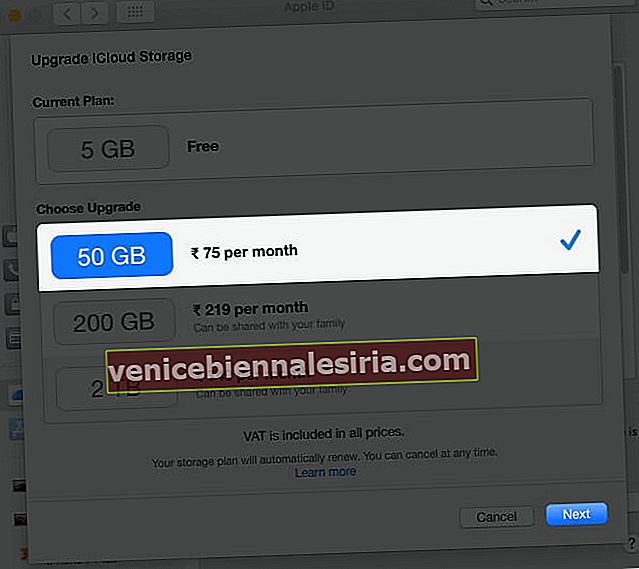
- Masukkan kata laluan Apple ID anda dan klik Beli .
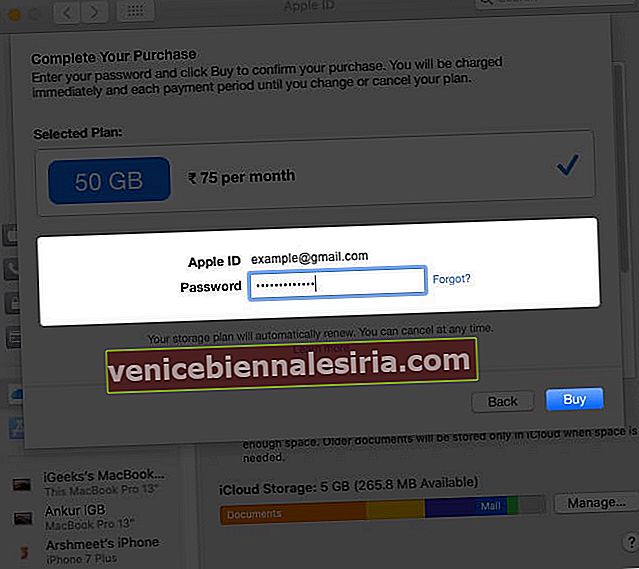
Cara Mengubah Pelan Penyimpanan iCloud pada PC Windows
- Lancarkan iCloud untuk Windows dan klik pada Penyimpanan .
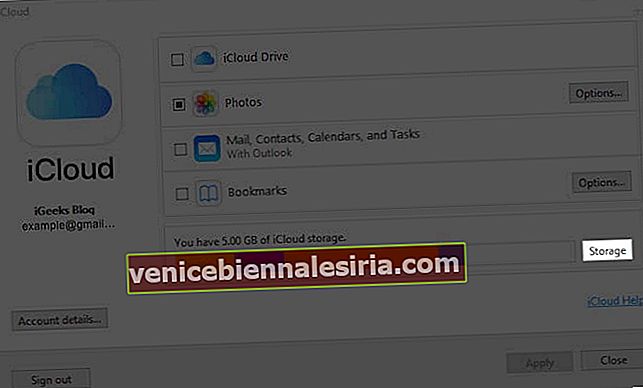
- Seterusnya, klik pada Buy More Storage atau Change Storage Plan .
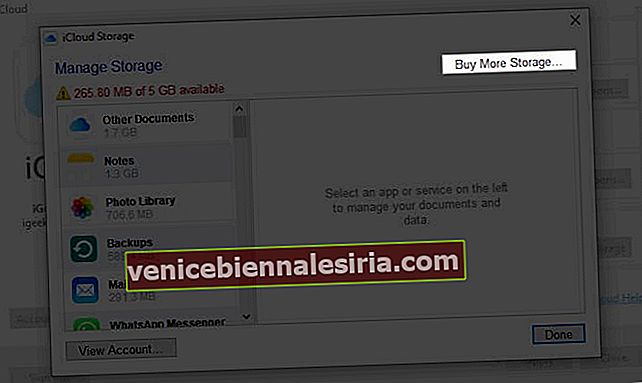
- Pilih rancangan dan kemudian klik Seterusnya .
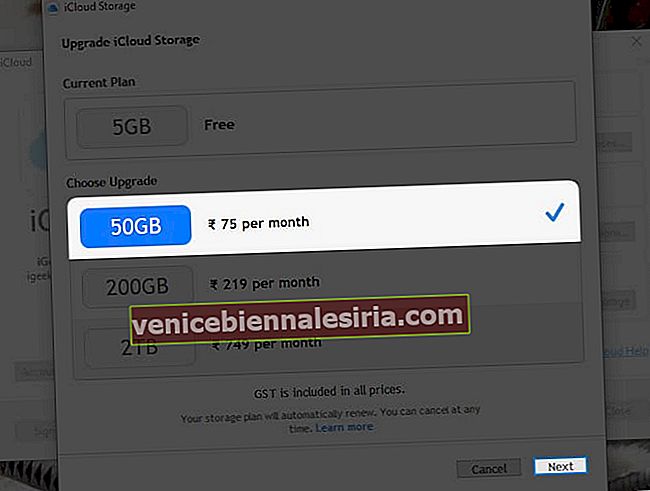
- Taip kata laluan Apple ID anda dan klik Beli .
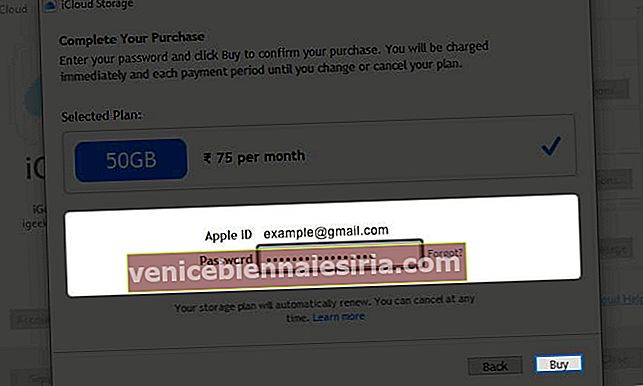
Melog…
Ini adalah bagaimana anda boleh meningkatkan atau menurunkan pelan storan iCloud anda dengan mudah. Sekiranya anda mempunyai banyak peranti Apple, pembayaran untuk iCloud masuk akal. Ini kerana ia menghubungkan semua peranti anda dengan lancar dan memastikan bahawa media, dokumen, sandaran tersedia di mana-mana sahaja. Selain itu, anda juga boleh mempertimbangkan untuk melihat beberapa aplikasi penyimpanan awan terbaik yang lain.
BACA SETERUSNYA:
- Padamkan Sandaran iCloud untuk Membebaskan Storan
- Muat turun Foto dari iCloud ke iPhone, Mac, dan PC Windows
- Cara Mengakses Fail dari iCloud Drive di iPhone dan iPad
- Cara Memulihkan Fail yang Dihapus dari iCloud
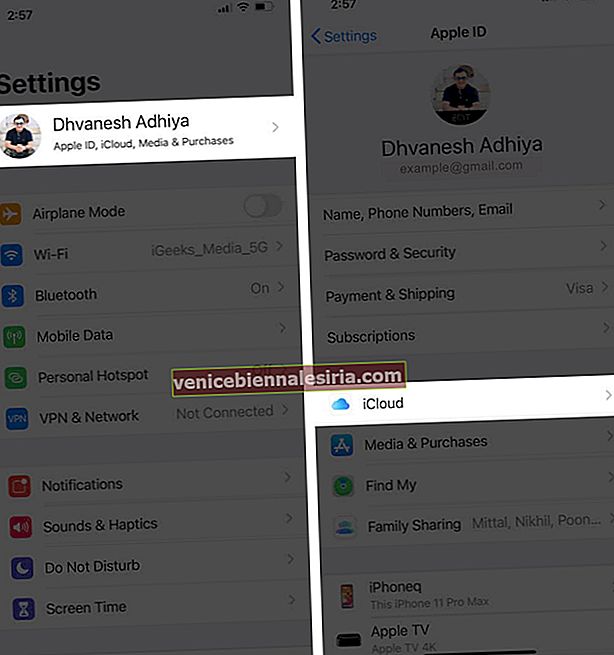
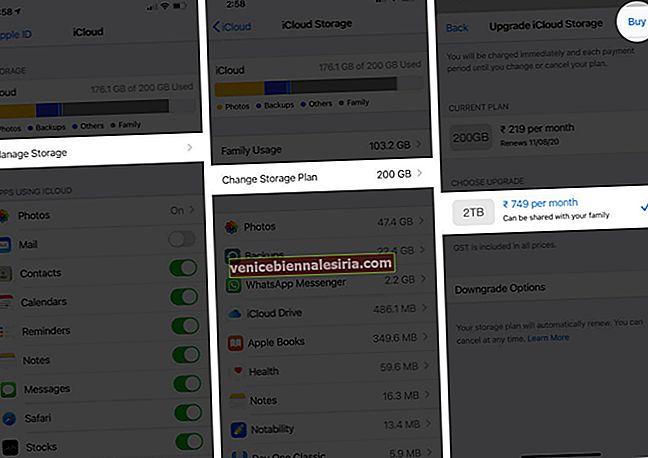
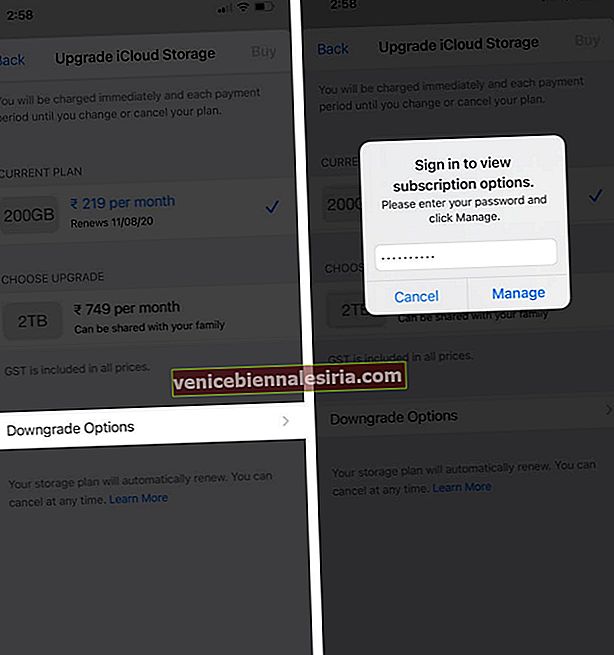
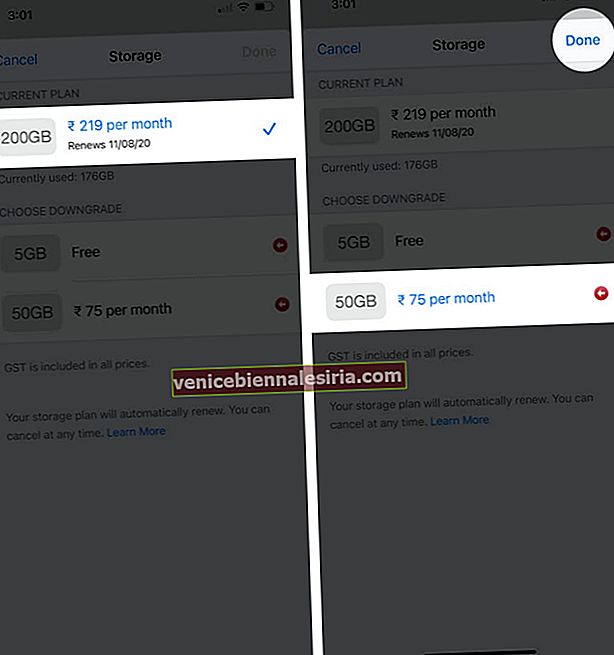

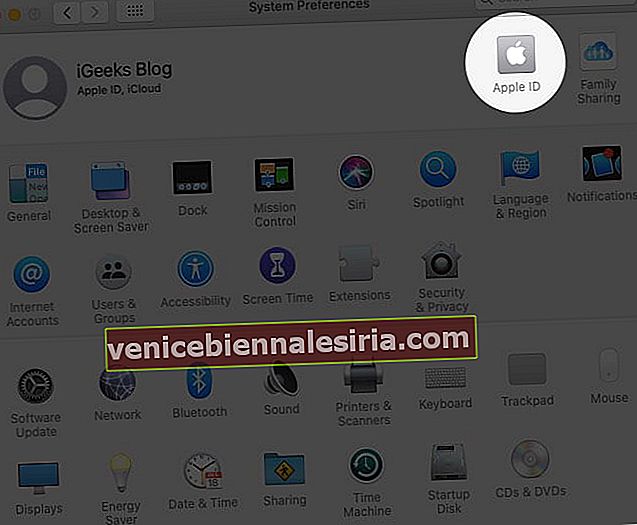
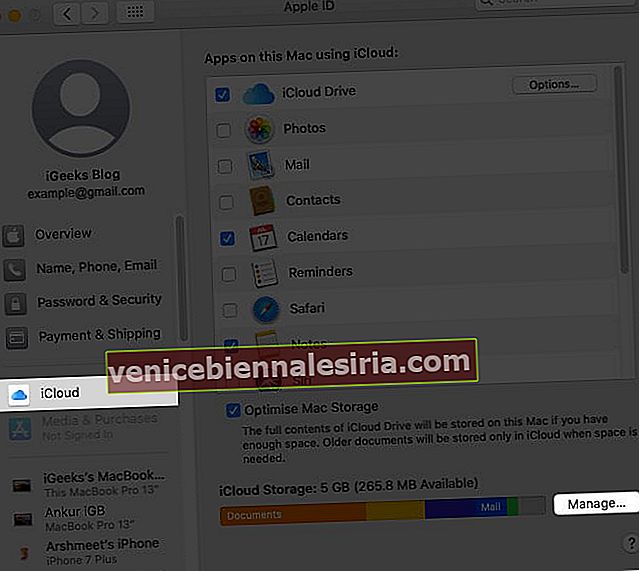
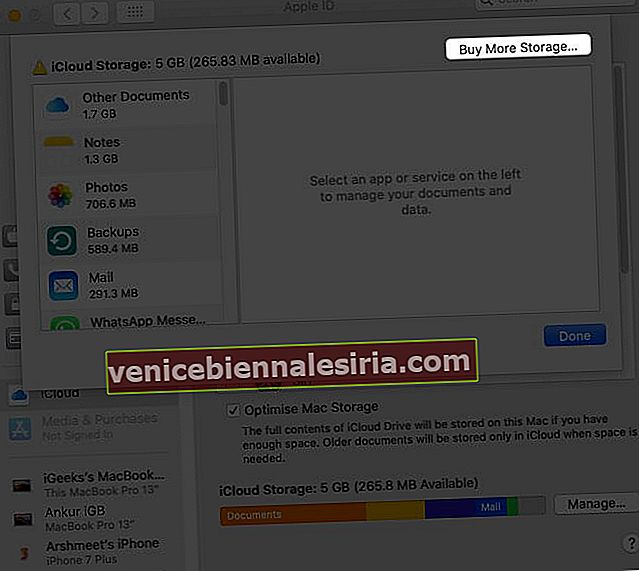
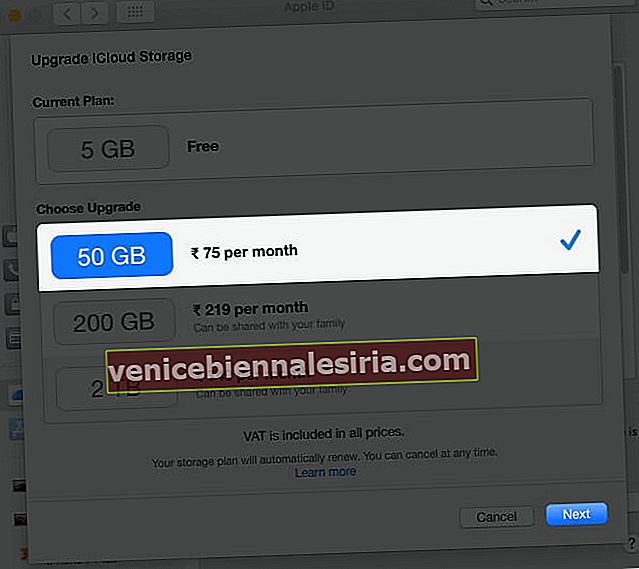
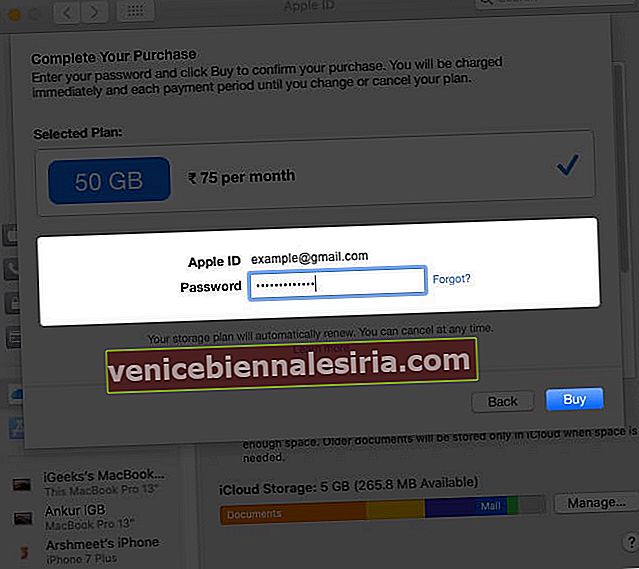
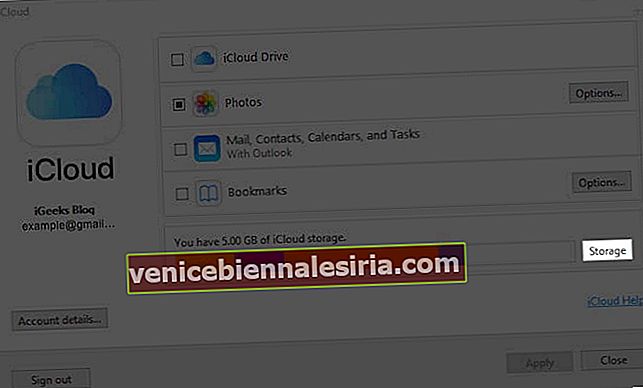
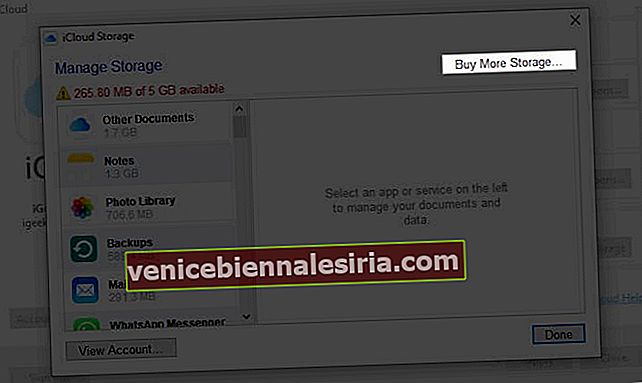
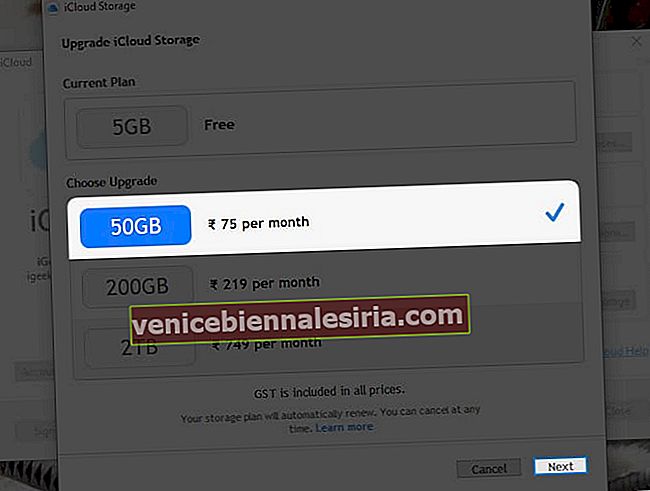
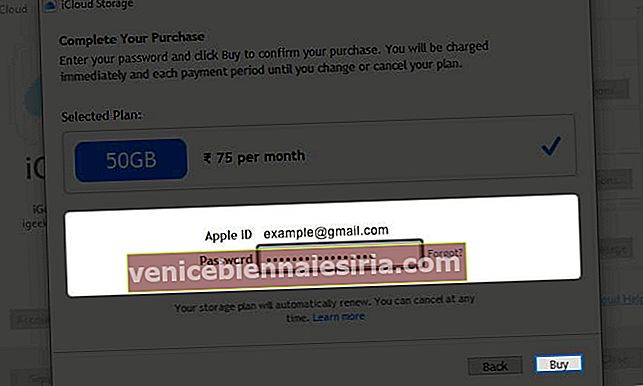
![Cara Menggunakan Aplikasi Klip di iPhone [Panduan Lengkap]](https://pic.venicebiennalesiria.com/wp-content/uploads/blog/2353/XBOE2VAZMFpic.jpg)